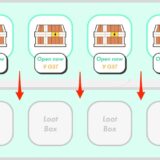STEPNに参戦するには、まずゲーム内で使うNFTスニーカーの購入が必要。
スニーカーの購入には仮想通貨SOL(Solana)が必要で、日本円からSOLに変換して入金するにはいくつかのルートがあります。
このページでは、STEPNにスニーカー購入資金であるSOLを入金するためのいくつかの方法を紹介。
それぞれ手続きの面倒さや手数料などが異なり、簡単だけど多少の手数料がかかったり、逆にちょっと面倒ながら手数料が安く済むルートもあります。
特にSTEPNをこれから始めようというユーザーにとっては、絶対に知っておくべき内容。
わかりやすくまとめたつもりなので、参考になれば嬉しいです!
【簡単】Liquid→STEPN ルート
最も手数が少なく簡単なのが、SOLに対応した日本国内唯一の仮想通貨取引所・Liquid(リキッド)を開設し、そこで購入したSOLをSTEPNに直接送る方法です。
国内の仮想通貨取引所・Liquidで口座開設
STEPNでスニーカーを購入するために必要な仮想通貨・SOL(Solana)を国内で唯一取り扱っている取引所がLiquid(リキッド)。
このLiquidで口座開設をするのが、STEPNに資金を送るための最短ルートです。
まずはLiquidで口座開設を済ませておきましょう。
Liquidに日本円を入金
口座開設をしたら、スマートフォンアプリをダウンロード。
- App Store(iPhone、iPad):「Liquid(リキッド)ビットコイン 仮想通貨取引ウォレット」をApp Storeで
- Google Play(Android):Liquid(リキッド)ビットコイン 仮想通貨取引ウォレット – Google Play のアプリ
インストールしたら、アプリにログイン。
左上のメニューを開くと「入金」というメニューがあるのでタップ。
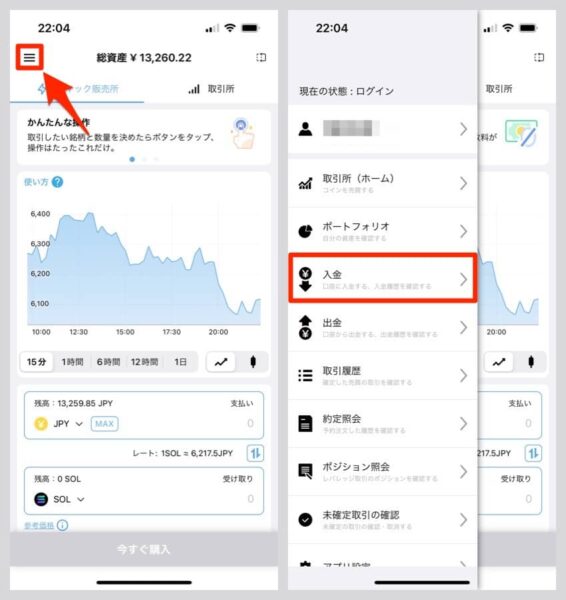
「JPYを入金する」ボタンを押すと、日本円を入金するための振込先が表示されます。ここに資金を振り込むと、Liquidに円残高として追加される仕組み。
インターネットバンキング等でSTEPNに投入したい金額を振り込みましょう。
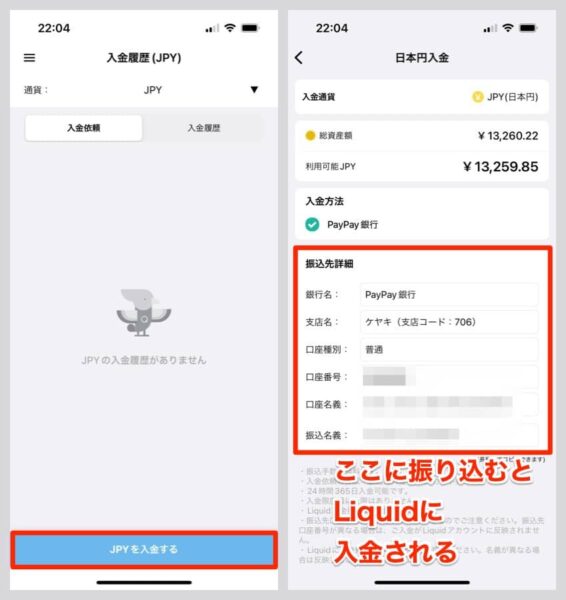
日本円でSOLを購入【Liquid】
上部タブで「取引所」、仮想通貨の一覧で「SOL(ソラナ)」を選択したら「SOL現物」ボタン。
※クイック販売所はめちゃくちゃ手数料が高いので、絶対に選択しないように!
購入するSOLの数量を入力し、「買う」ボタンで購入。手数料が0.1%差し引かれます。
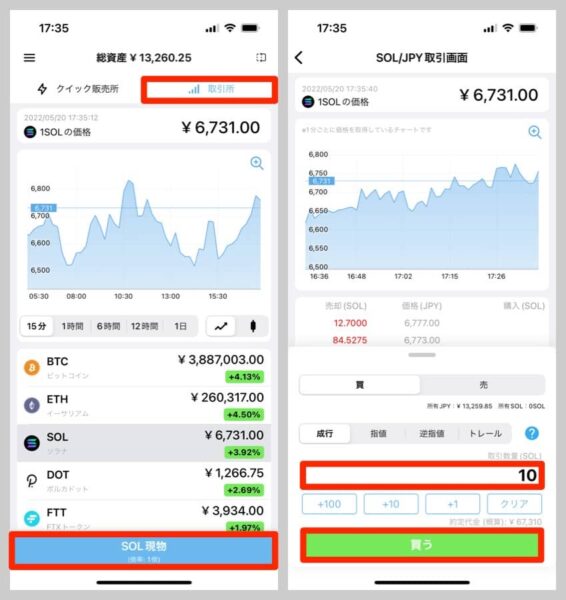
SOLをSTEPNに送金【Liquid→STEPN】
SOLを購入したら、Liquidアプリ左上のメニューから「出金」を選択。
通貨には「SOL」を選びます。
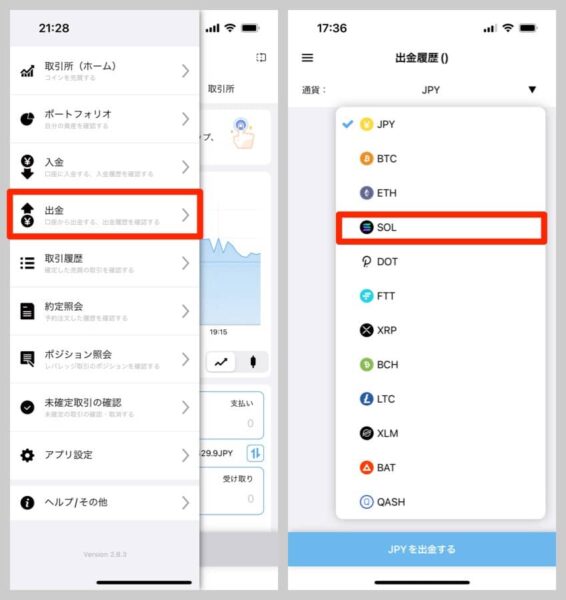
一番下にある「SOLを出金する」ボタンをタップ。
以下の画像は私の口座なのでウォレット登録済みですが、初回出金であればウォレット未登録のはずなので「ウォレットを登録する」ボタン。
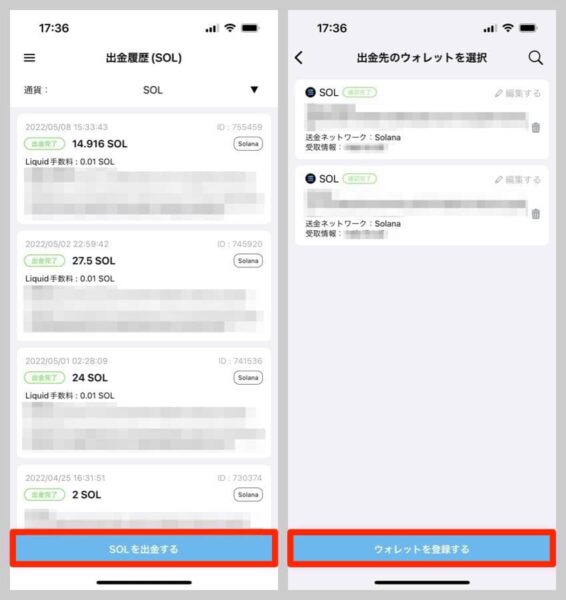
「ラベル」は何でもわかりやすい名前をつければいいんですが、「アドレス」を間違えると送ったはずの資金が消えてしまう可能性があるので注意が必要。(「業者名」にSTEPNはないので自分で入力)
送金先のアドレスをコピペする方法と、QRコードを読み込む方法の2種類があります。
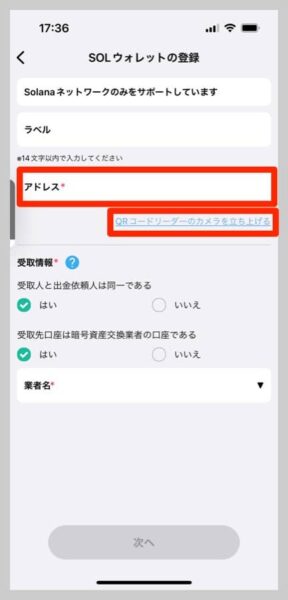
コピペするアドレス、もしくは読み込むQRコードはSTEPNアプリから取得可能。
STEPNのウォレットを開いて「Receive」ボタンを押すと、QRコード及びアドレスが表示されます。
このQRコードをLiquidアプリで読むか、アドレスをコピーしてLiquidにペーストすればOK。
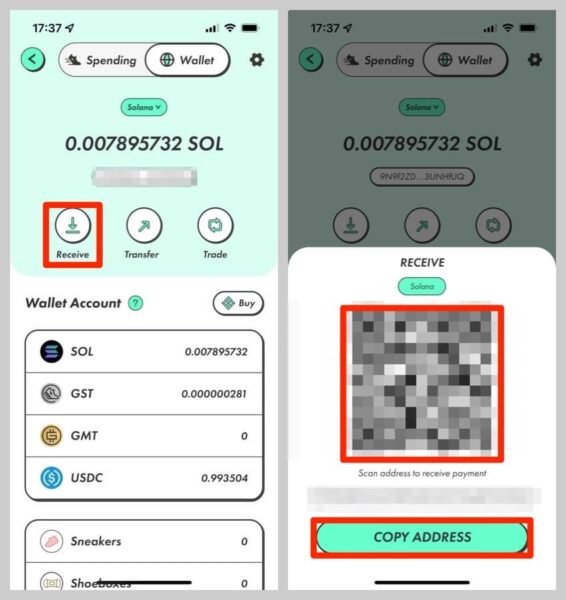
アドレス等の必要事項を入力しウォレットを登録したら、いよいよSTEPNにSOLを出金します。
出金する量を入力し、チェックをいれて「出金する」ボタン。
手数料は0.01SOL(約60円、2022/5/25現在)。
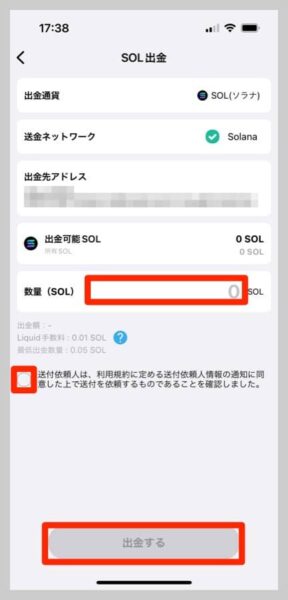
以上で入金作業は完了です!
SOLネットワークの混雑具合にもよりますが、10分〜数時間程度でSTEPNのWalletにSOLの着金が確認できるはず。
国内取引所→バイナンス→STEPN ルート
手数料が安く、SOLの入出金だけでなくB国での入出金、その他多くの暗号通貨の取り扱いにも使える世界最大の取引所・Binance(バイナンス)。
SOLの入金時は国内取引所→バイナンス→STEPN、とLiquidよりは1ステップ多くなってしまいますが、その分手数料は安く済む。
その後のSTEPN入出金を考えても、バイナンスを経由するルートを作っておくのはオススメです。
海外No.1の取引所・バイナンスで口座開設
まずは、バイナンスに口座(ウォレット)を開設しましょう。
国内口座と同様に口座開設には本人確認が必要ですが、うまくいけば15分くらいで終わるはず。
以下のボタンから開設すると、その後の取引手数料がずっと10%オフになる特典つき。普通に開設するよりもお得なので、ぜひご利用ください。
日本円を入金し、XRPを購入(国内取引所)
バイナンスは日本円を取り扱っていないため、直接仮想通貨を購入することはできません。クレジットカードは利用可能なものの、4%程度の非常に高い手数料がかかるので非推奨。
よって、国内取引所に日本円を入金し、仮想通貨を購入しバイナンスへ送金する必要があります。
利用する国内取引所としては、手数料の安さを考慮してDMMビットコインかGMOコインがおすすめ。
ここでは、GMOコインからバイナンスを経由してSTEPNに送金する手順を紹介します。
まずは以下のリンクからGMOコインの口座を作っておいてください。
GMOコインの口座を開設したら、アプリをダウンロードします。PCを持っているなら、WebのGMOコインにログインしてもOK。
※今回はアプリの場合で解説します
- App Store(iPhone、iPad):「暗号資産ウォレット -ビットコイン取引ならGMOコイン-」をApp Storeで
- Google Play(Android):ビットコイン・暗号資産ウォレットアプリ GMOコイン – Apps on Google Play
GMOコインのアプリをダウンロードしたら、必ず「トレーダーモード」を選んでください。手数料の安い取引所での取引は、トレーダーモードでしかできません。
トレーダーモードのトップページから「日本円入出金」をタップすると、銀行からの即時入金画面に。資金の入っている銀行を選び、入金します。
一覧に自分の銀行がない場合は、「振込入金」で表示される銀行にネットバンキング等で振り込んでください。
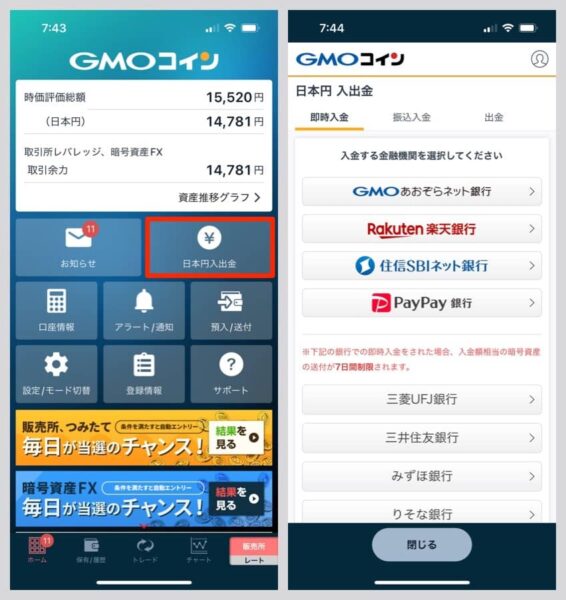
無事に資金がGMOコインに入金されたら、アプリの右下をタップ。
「取引所 現物」からXRPをタップします。
※バイナンスに送る仮想通貨は何でもいいですが、今回は送金の速さを考えてXRPを使います
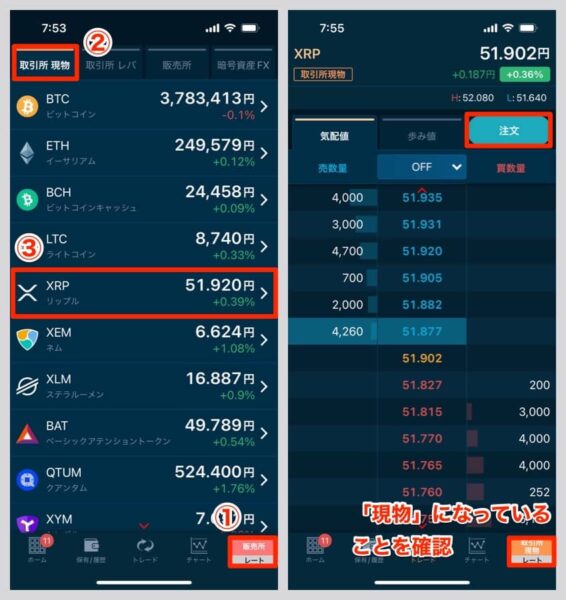
右下の表示が「取引所 現物」になっていることを確認し、注文ボタン。
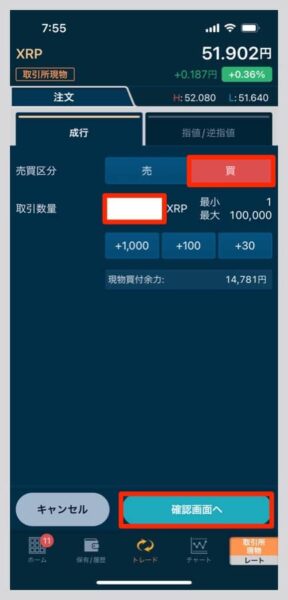
「買」をタップし、STEPNに入金したい金額分のXRP数量を入力してから確認画面へ。
内容に問題なければ、XRPの購入を完了してください。
XRPをBinanceに送金(国内取引所→バイナンス)
XRPを購入したら、GMOコインからバイナンスへ送金します。
その前に、バイナンスへの口座開設を済ませておいてください。
以下のボタンより登録すると手数料がずっと10%安くなるので、普通に登録するよりもお得です。
以降は、バイナンスでの口座開設が済んでいる前提で進めます。
※もちろん、バイナンスでの口座開設は無料です
GMOコインのアプリの「預入/送付」をタップし、XRP(リップル)を押します。
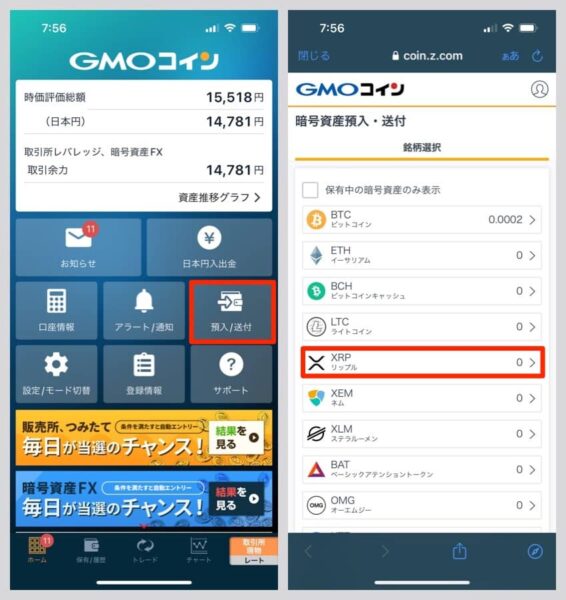
「宛先リスト」タブをタップし、新しい宛先を追加します。
※一度追加しておけば、あとは宛先リストから選ぶだけで簡単に仮想通貨を送付可能
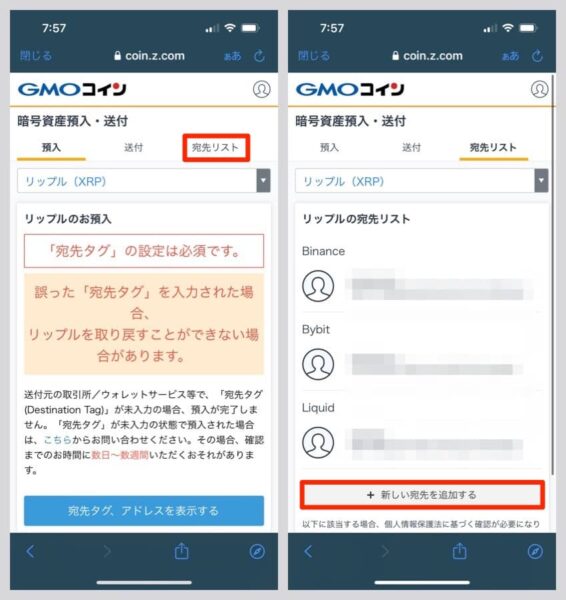
今回はバイナンスに送るので、送付先は「GMOコイン以外」。
送付先ウォレットは「取引所・サービス」。
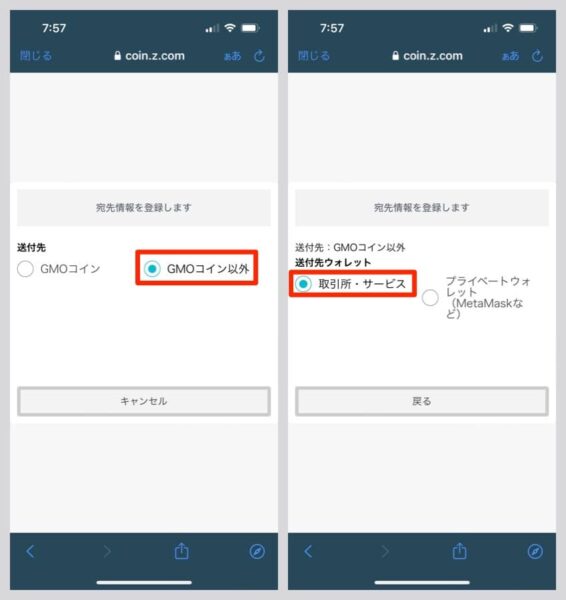
受取人は、基本的には「ご本人さま」だと思いますが、受取先のアカウントに応じて選択。
情報を確認し、問題なければ宛先情報の登録画面へ。
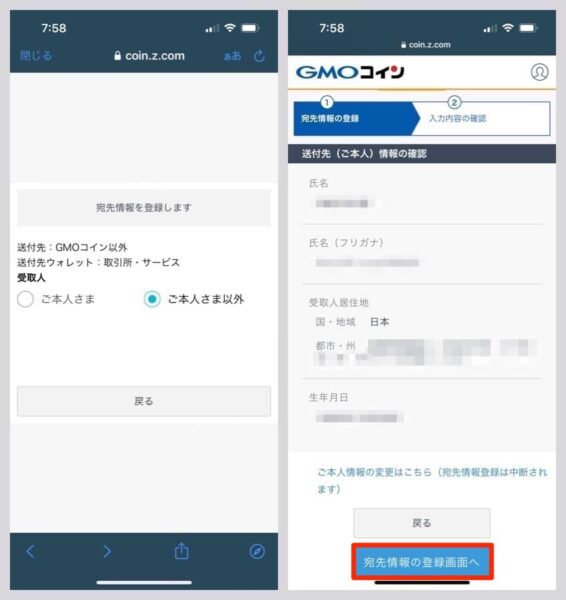
以下の通り入力します。「リップルアドレス」と「宛先タグ」を間違えると、バイナンスに正しく送金されない場合があるので絶対に間違えないよう慎重に。
- 宛先名称:わかりやすい名前でOK。例えば「Binance」など
- 宛先のアドレス:バイナンスのアプリかWebサイトからコピペ(重要!)
- 宛先タグ:バイナンスのアプリかWebサイトからコピペ(重要!)
- 送付先の名称:プルダウンの中にはバイナンスがないので、「Binance」などと入力
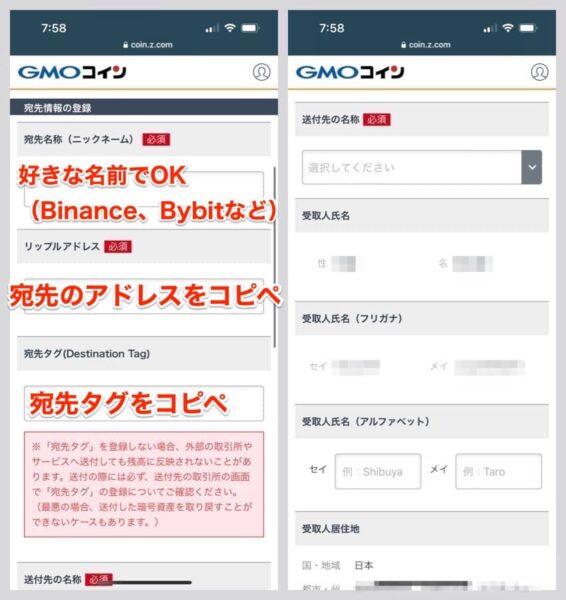
バイナンスのアプリをダウンロード、インストールします。
- App Store(iPhone、iPad):「Binance: Buy Bitcoin & Crypto」をApp Storeで
- Google Play(Android):Binance – 仮想通貨取引アプリ – Google Play のアプリ
バイナンスのアプリを開いたら、右下の「ウォレット」から「入金」をタップ。
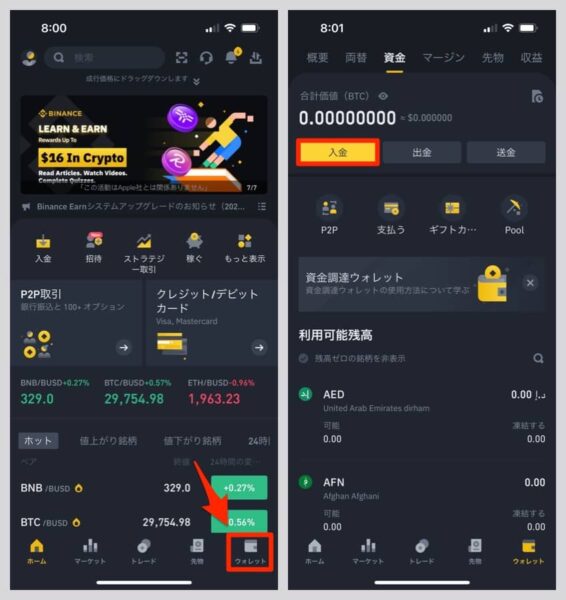
仮想通貨の選択画面になるので、スクロールするか「XRP」と検索してXRPを選択。
ネットワークは「Ripple」を選びます。
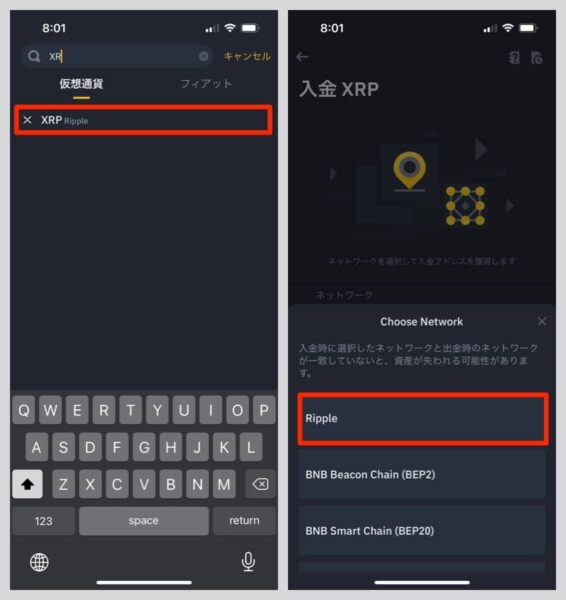
すると、QRコードとXRP入金アドレス、XRPタグが表示されます。
このうち「XRP入金アドレス」をGMOコインの「宛先のアドレス」に、「XRP Tag」をGMOの「宛先タグ」にそれぞれコピペしてください。
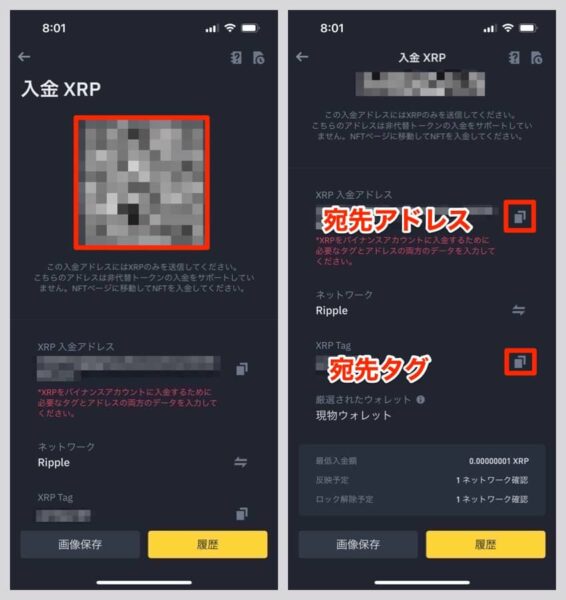
宛先の登録さえしてしまえば、あとは送金したいXRPの量を入力してさきほど登録した宛先を選択し、送るだけです!
XRPでUSDT購入→USDTでSOL購入(バイナンス)
バイナンスに着金すると、メールや通知が届くのですぐにわかります。
XRPの着金を確認したら、下メニューの「マーケット」からXRP/USDTを選択。
※XRPから直接SOLにすることはできないため、一旦他の通貨を経る必要あり
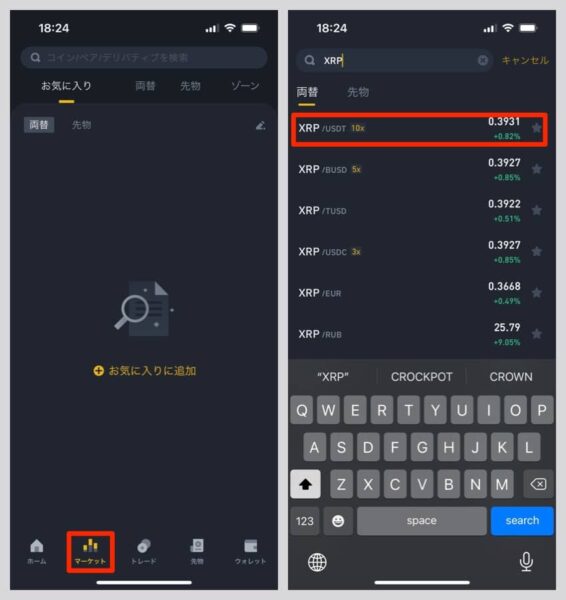
XRP/USDTで「売却」を選択し、XRPを売却(=USDTを購入)します。
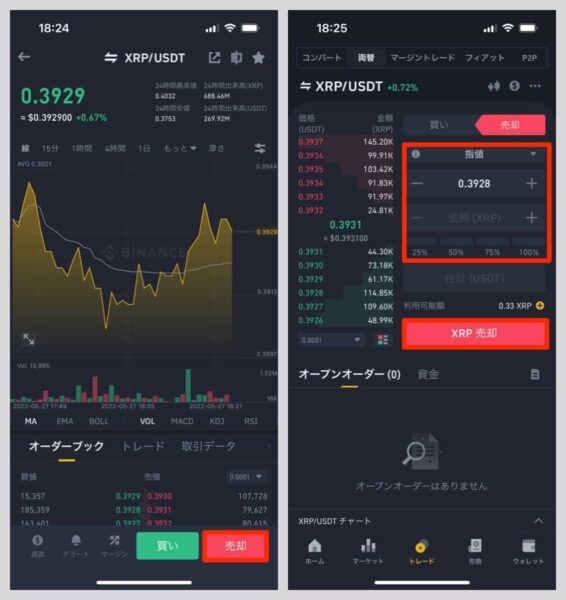
次に、USDTを使ってSTEPNで使うSOLを購入します。
さきほどのマーケットから、SOL/USDTを選択。
緑色の「買い」ボタンをタップ。
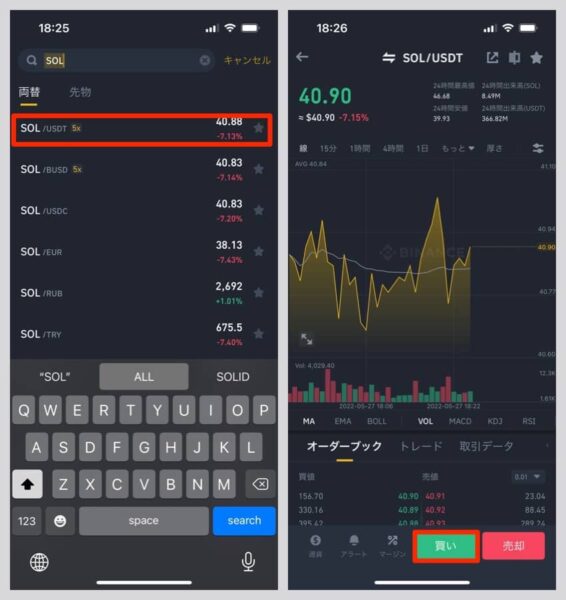
金額を入力、もしくは25〜100%のスライダーを動かし、SOLを購入。
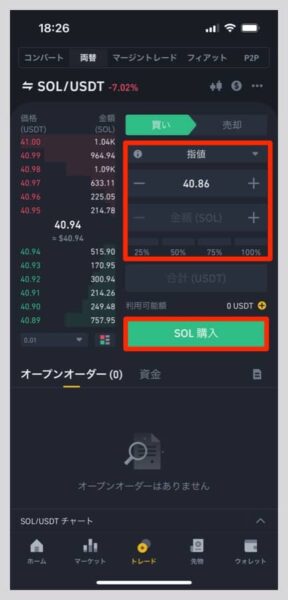
以上でSOLが手に入ったので、あとはこれをSTEPNに送れば完了。もう少し、がんばりましょう!
SOLをSTEPNに送金(バイナンス→STEPN)
バイナンスアプリの下メニュー「ウォレット」から出金を選び、SOLを選択します。
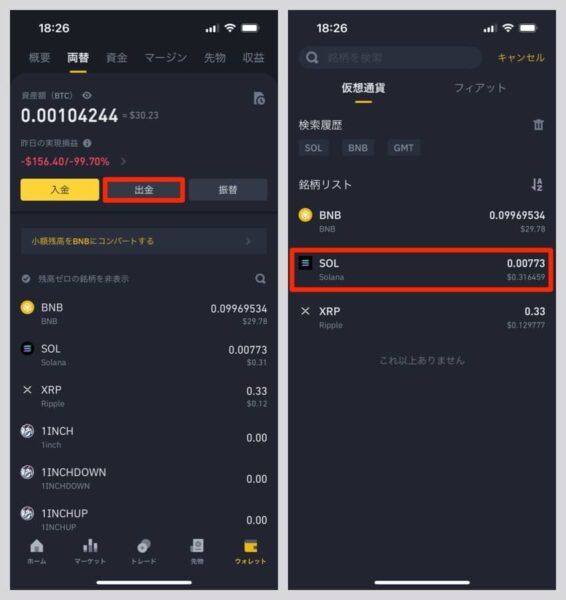
「仮想通貨ネットワーク経由で送信」をタップし、SOLの送金画面へ。
アドレスはSTEPNアプリからコピペする方法と、STEPNアプリのQRコードを読み込む方法の2種類があります。
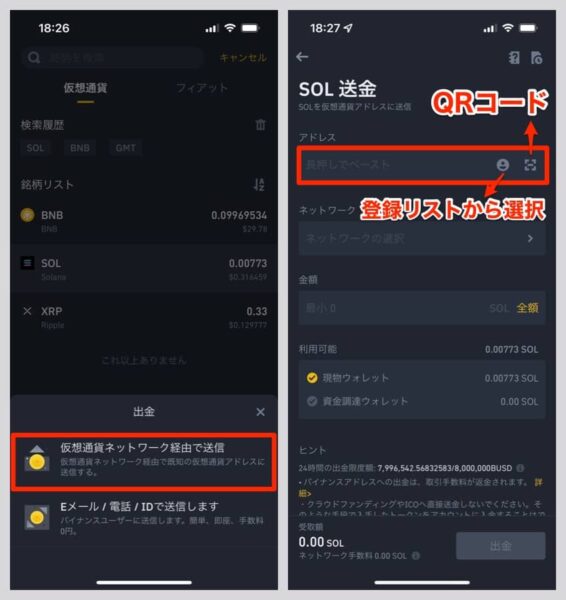
STEPNのアドレスは、ウォレットを開いてReceiveをタップすれば表示されます。
可能ならここに表示されるQRのコードをバイナンスアプリで読み込むのが一番簡単。難しそうなら、アドレスをコピーしてバイナンスに貼り付けます。
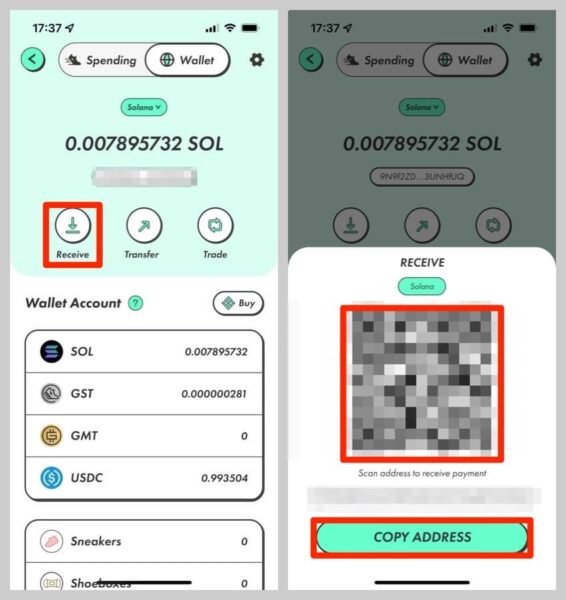
QRコードを読み込んだ場合は自動入力されますが、アドレスをコピペした場合はネットワークの手動入力が必要。
「Solana」を選んでください。違う方を選ぶとSOLが消えてしまう可能性もあるので注意!
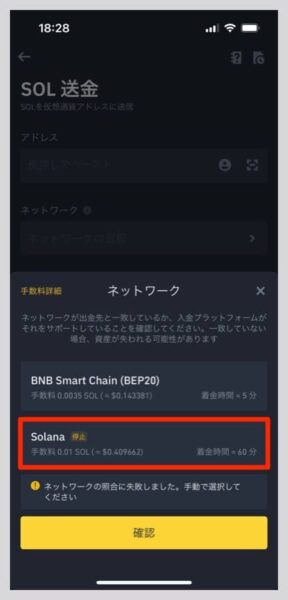
あとは、送りたいSOLの数量を入力して送信すれば完了です。
Solanaネットワークは混雑しやすいため多少時間がかかる場合もありますが、遅くとも数時間すれば届くはず。遅延はよくあることなので、気長に待ちましょう。
国内取引所→Bybit→STEPN ルート
STEPNを利用する上で、バイナンスと並んで開設しておきたいのがBybit(バイビット)の取引口座。
Liquidから送るよりも取引手数料が安いほか、バイナンスでは取り扱っていないGSTを直接入出金できるなどバイビットならではのメリットも多数。
もちろん、多くの通貨を取り扱っているのでSTEPN用以外にも仮想通貨を増やしていく上で便利に使えます。
バイナンスと並び、開設しておいて損はない取引所です!
バイビットで口座開設
まずは、Bybit(バイビット)で口座開設をしておきましょう。
以下のボタンから登録すると、20ドル(約2,500円)のUSDTボーナスをはじめとした特典が受け取れます。
日本円を入金し、XRPを購入(国内取引所)
数多くある国内取引所のうち、私は手数料の安さを重視してGMOコインを利用して日本円でXRPを購入しました。
手順についてはバイナンスのときと同様なので省略します。
XRPをBybitに送金(国内取引所→Bybit)
ここもバイナンスの場合とほぼ同様で、宛先がBybitになっただけです。
Bybitへの口座開設を済ませたら、手持ちのスマートフォンにアプリをインストール。
- App Store(iPhone、iPad):「Bybit:仮想通貨 ビットコイン トレード チャート」をApp Storeで
- Google Play(Android):Bybit:仮想通貨の取引、購入、投資、マイニング – Google Play のアプリ
Bybitアプリを開き、右下の「資産」から「入金」を選択。
今回は国内取引所よりXRPをBybitに送るので、XRPを検索してタップ。
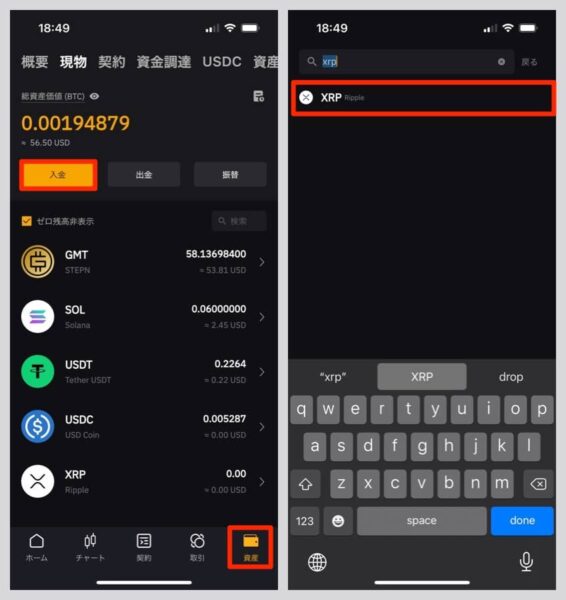
すると入金に必要なアドレスとタグが表示されるので、これを国内取引所の宛先登録時に入力しましょう。
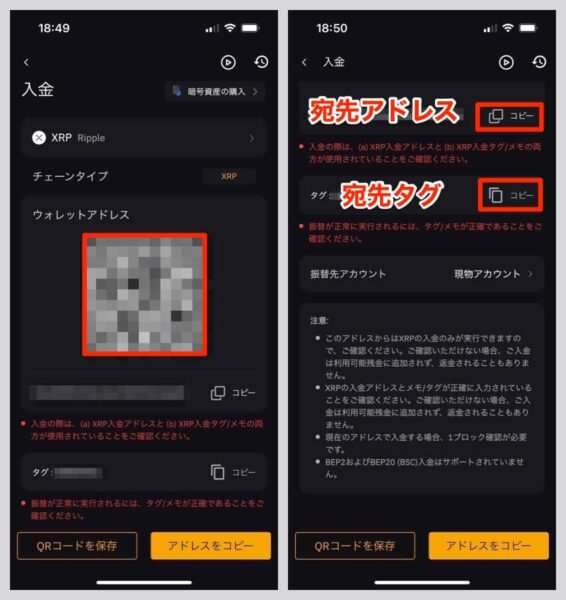
GMOコインで言えば、Bybitの「ウォレットアドレス」がGMOの「リップルアドレス」、Bybitの「タグ」がGMOの「宛先タグ」に対応。
間違えると送金がうまくいかず失われてしまう可能性があるので、コピペを間違えないよう慎重に!
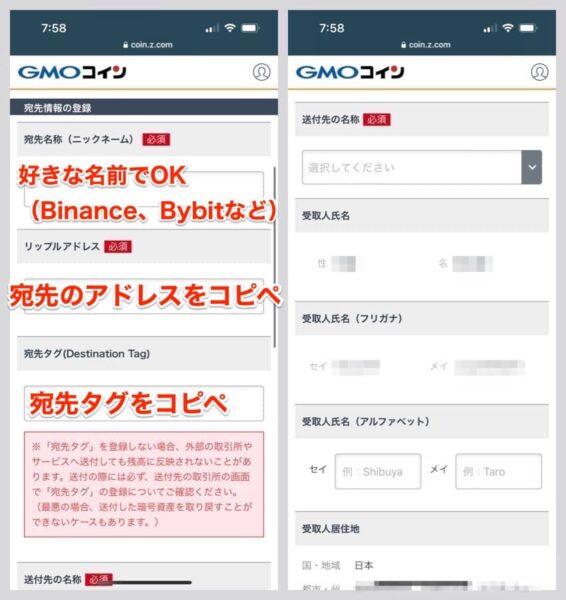
XRPでUSDT購入→USDTでSOL購入(バイビット)
BybitへのXRP着金が確認できたら、STEPNで使うSOLに両替(トレード)します。
まず、下メニューの「取引」からXRP/USDTを選んでXRP売り=USDT買い。
次にSOL/USDTの板を選び、SOLを購入。
※直接SOLを購入したいところですが、XRP/SOLのトレードはできないためUSDTを経由
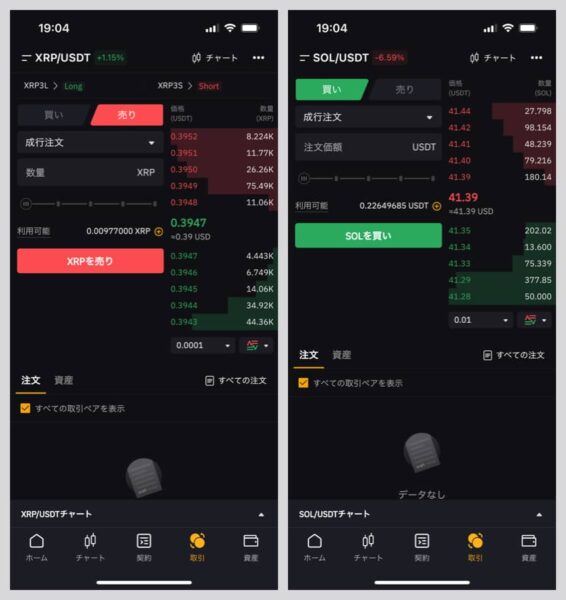
SOLをSTEPNに送金(Bybit→STEPN)
最後に、BybitのSOLをSTEPNに送金します。
下メニューの「資産」からSOLを選択し、「出金」ボタン。
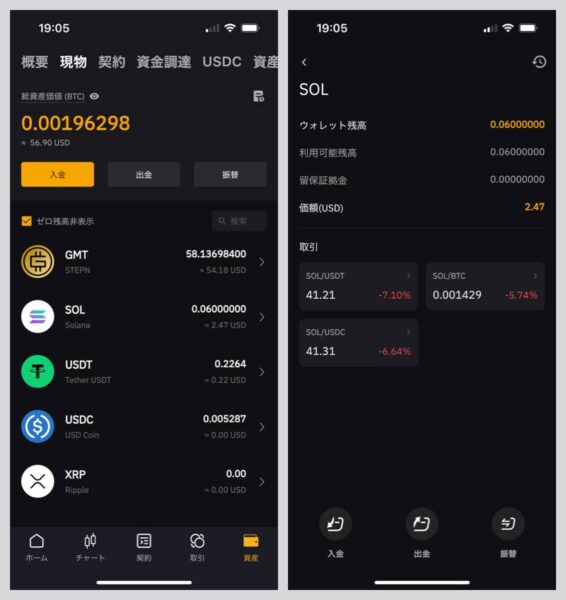
チェーンタイプが「SOL」になっていることを確認し、アドレスを選択。
初回はアドレスが登録されていないため、「アドレスを追加する」ボタンを押します。
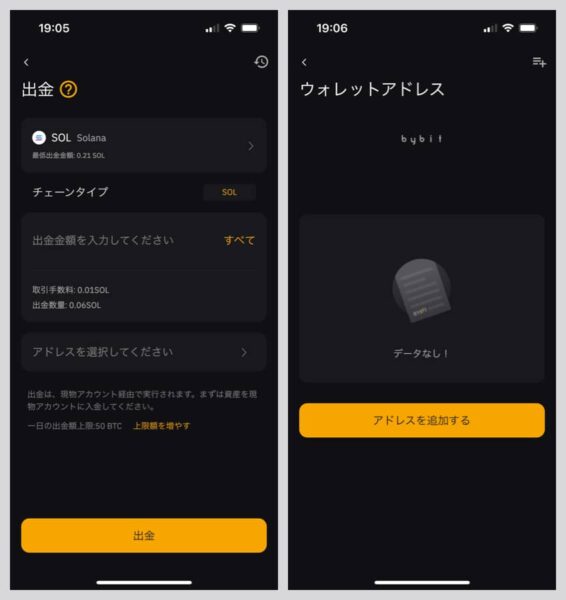
送金先としてSTEPNのアドレスを追加します。
アドレスはSTEPNアプリからのコピペ、アドレス名は適当でよいので例えば「STEPN」などとわかりやすい名前でよいでしょう。
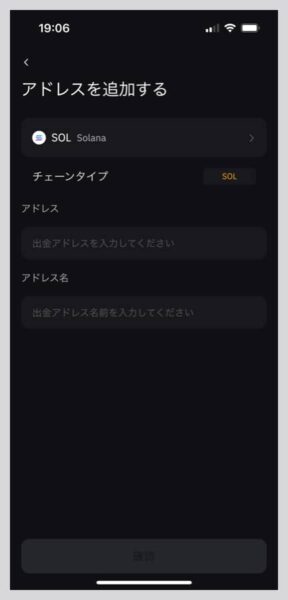
STEPNのアドレスは、ウォレットを開き「Receive」ボタンを押せば出てきます。ここでコピーしたものをBybitにペーストすればOK。
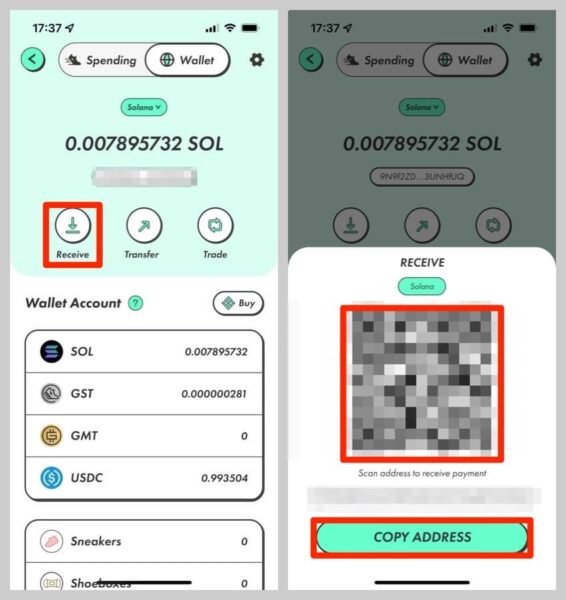
宛先を登録したら、あとはBybitアプリで登録したSTEPNのアドレスを選択し、必要な分のSOLを送金するだけです。
SOLネットワークは混雑しがちなので多少時間がかかる場合もありますが、だいたい数十分〜数時間程度でSTEPNに着金するはず。
STEPNに入金したら、WalletからSpendingへSOLを移動
STEPNには、「👟Spending」「🌐Wallet」という2種類の入金場所があります。
ざっくり言うと、それぞれ以下のような役割があります。
・Spending:STEPNのスニーカー購入やレベルアップ等に直接使える。サイフのような役割
・Wallet:外部との入出金、通貨どうしのトレード(SOL⇔GSTなど)に対応。銀行のような役割
外部からSTEPNに入金したSOLはWalletに入るので、そのままではスニーカーを購入できません。WalletからSpendingへの移動が必要。以下はその手順です。
WalletからSOLを選択し、「Transfer」ボタン。
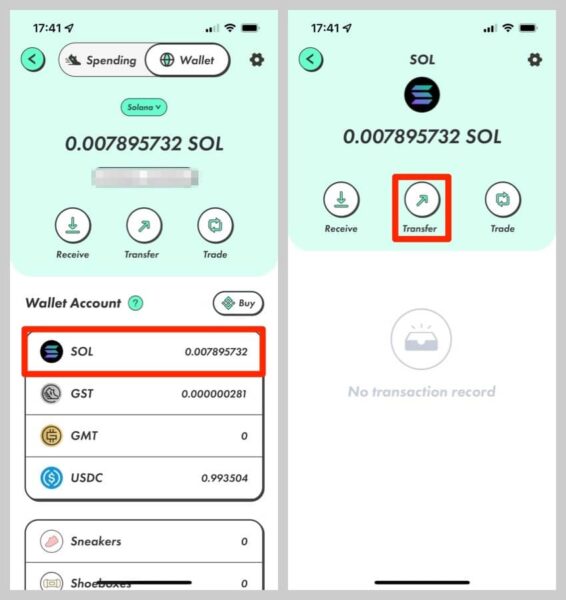
「To Spending」をタップして、送るSOLの数量を入力したら「CONFIRM TRANSFER」ボタン。
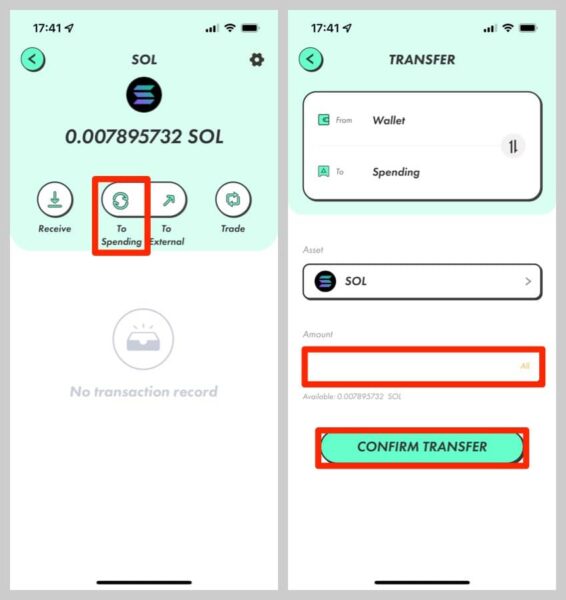
こちらもSolanaの混雑具合次第ですが、ほとんどの場合は5分程度でSpendingに着金しているはずです。
1つ注意点。
これから仮想通貨をWallet⇔Spendingに移動したり、トレードしたりといったことが頻繁に起こるんですが、その際に手数料としてわずかなSOL(0.00005SOLだったかな?)が必要となります。
なので、初回入金したSOLを全額Spendingに送ってしまうと、その手数料分のSOLすら無く別途入金が必要となってしまいます。私もこの罠にハマり、SOLを再度少額入金するハメに。。。
よって、SOLをSpendingに送る際には全額送らず、0.1SOLくらいWalletに残しておくのがおすすめ。
STEPNに入金する方法 まとめ
一見難しそうに思えるかもしれませんが、少し慣れればまるでメールを送るようにサクサクとできるようになるのでご安心を。
ただし、アドレスやネットワークの不一致だけはご注意ください。送った仮想通貨が失われる危険性があります。
LiquidからSOLを送るのが一番ラクですが、稼いだ仮想通貨の出金まで考えるとバイナンスやBybitの口座を今のうちに作っておくことを強くおすすめします!